Das Erstellen einer Präsentation kann schnell herausfordernd werden, insbesondere wenn du mit einem leeren Dokument beginnst. Glücklicherweise bietet Google Slides eine Vielzahl von vorgefertigten Designvorlagen, die dir Zeit und Mühe sparen können. In dieser Anleitung erfährst du alles Wichtige zu den Designvorlagen von Google Slides und wie du sie effektiv nutzen kannst.
Wichtigste Erkenntnisse
- Google Slides bietet eine Vielzahl von Designvorlagen, die den Erstellungsprozess vereinfachen.
- Du kannst Vorlagen aktivieren oder ausblenden, um eine klare Arbeitsumgebung zu schaffen.
- Die Vorlagen unterscheiden sich in Stil und Inhalt, sodass für verschiedene Anwendungsszenarien (wie geschäftlich oder privat) geeignete Designs vorhanden sind.
- Du kannst Vorlagen anpassen und eigene Inhalte hinzufügen, um deine individuelle Präsentation zu erstellen.
Schritt-für-Schritt-Anleitung
Zunächst hast du die Möglichkeit, Vorlagen zu nutzen, um den Ausgangspunkt deiner Präsentation zu verbessern. Wenn du Google Slides öffnest, siehst du die Vorlagengalerie direkt auf der linken Seite.
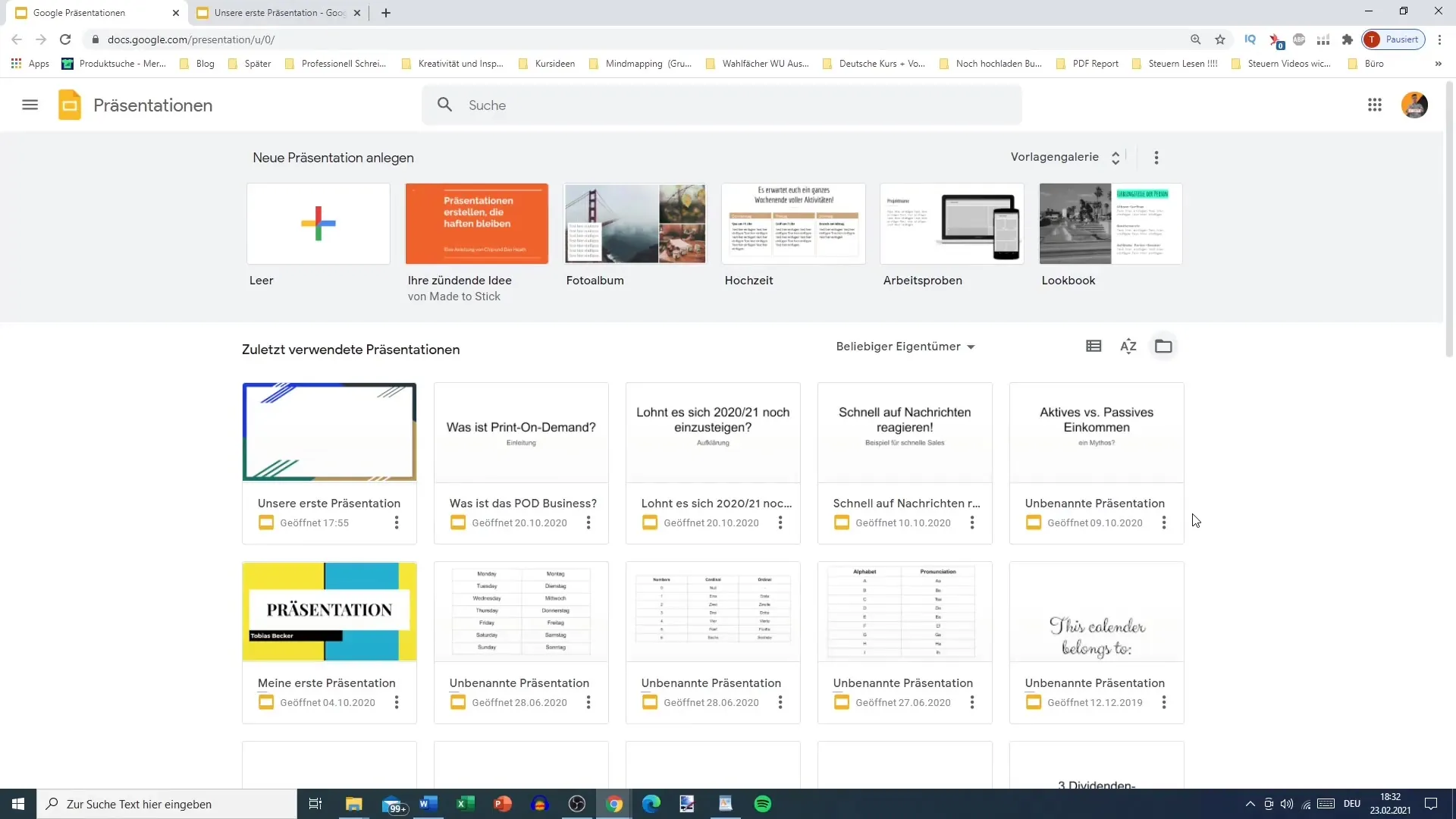
Um alle verfügbaren Vorlagen anzuzeigen, klicke auf die Galerie. Hier kannst du zwischen verschiedenen Kategorien von Vorlagen wählen, die dir wertvolle Designelemente bereits bereitstellen. Es ist kein Muss, mit einem leeren Dokument zu starten, wenn du bereits einige Designoptionen zur Verfügung hast.
Wenn du die Vorlagen nicht sehen kannst, gibt es die Möglichkeit, sie auszublenden. Klicke einfach auf die Schaltfläche rechts neben dem Vorlagenbereich, und die Vorlagen verschwinden aus der Ansicht. Wenn du später doch wieder darauf zurückkommen möchtest, kannst du sie wieder im Hauptmenü aktivieren, indem du auf „Einstellungen“ und dann auf „Vorlagen“ gehst.
Eine nützliche Funktion ist die Möglichkeit, die Schreiberichtung zu steuern. Wenn du regelmäßig mit Texten in einer bestimmten Sprache arbeitest, kannst du die Einstellung für linksläufige Schreibweise aktivieren. Diese Anpassung unterstützt dich dabei, fehlerfrei zu arbeiten.
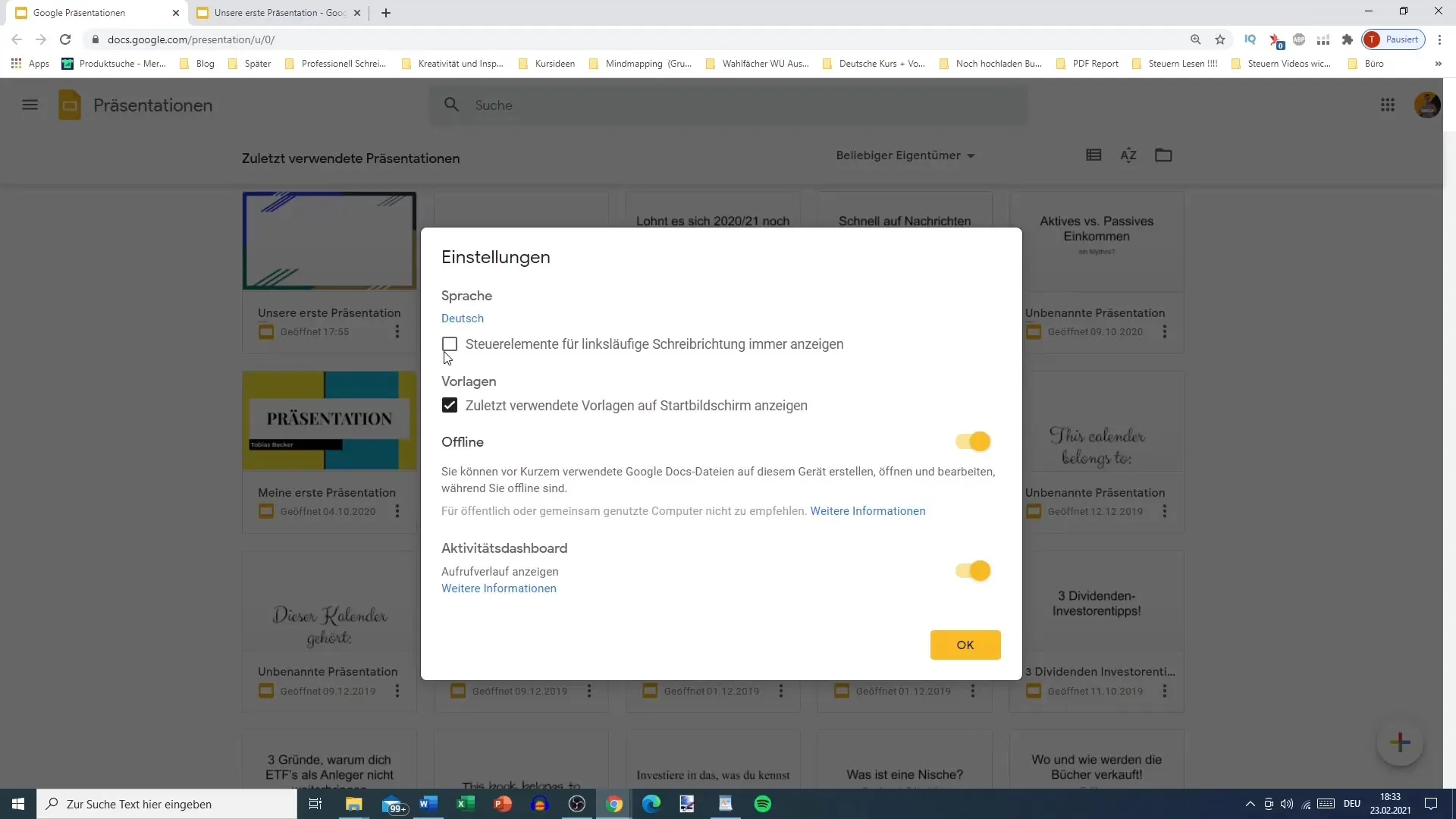
Du kannst auch offline an deiner Präsentation arbeiten, indem du die entsprechende Option aktivierst. Damit hast du die Flexibilität, deine Arbeiten auch ohne Internetverbindung fortzusetzen.
Jetzt zurück zu den Vorlagen. Wenn du die Galerie geöffnet hast, findest du eine Vielzahl an Designs. Um die zuletzt verwendeten Vorlagen anzuzeigen, scrolle einfach durch die Liste. Hier hast du die Gelegenheit, mit einem einfachen Klick eine Vorlage auszuwählen, die deinen Anforderungen entspricht.
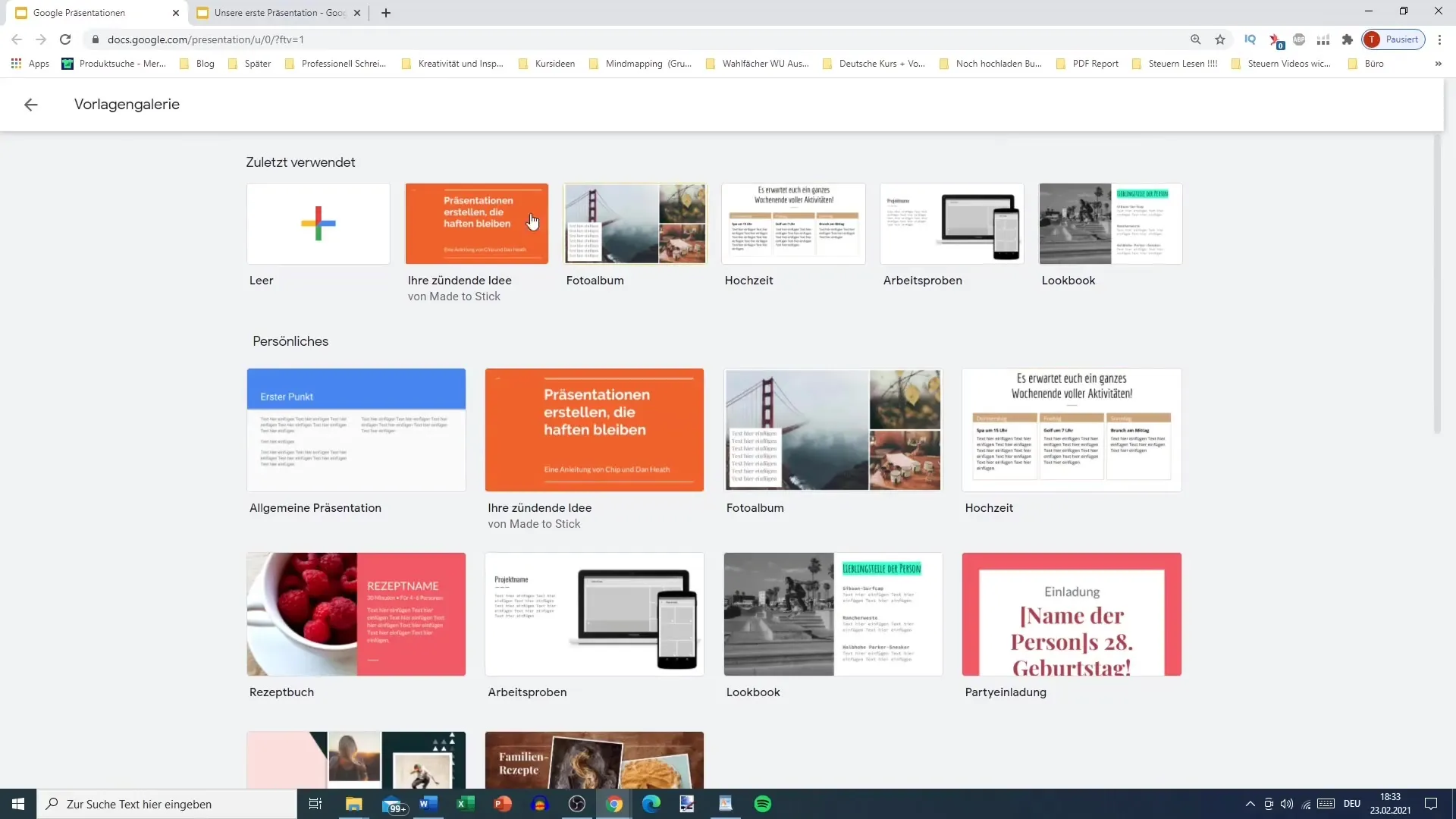
Beispielsweise könnte ein Unternehmensberater-Layout für deine nächste Präsentation ideal sein. Es bietet eine klare und einfache Struktur, die für geschäftliche Zwecke nützlich ist. Die Vorlagen enthalten bereits Platz für Statistiken und Daten, was die Erstellung deiner Präsentation stark vereinfacht.
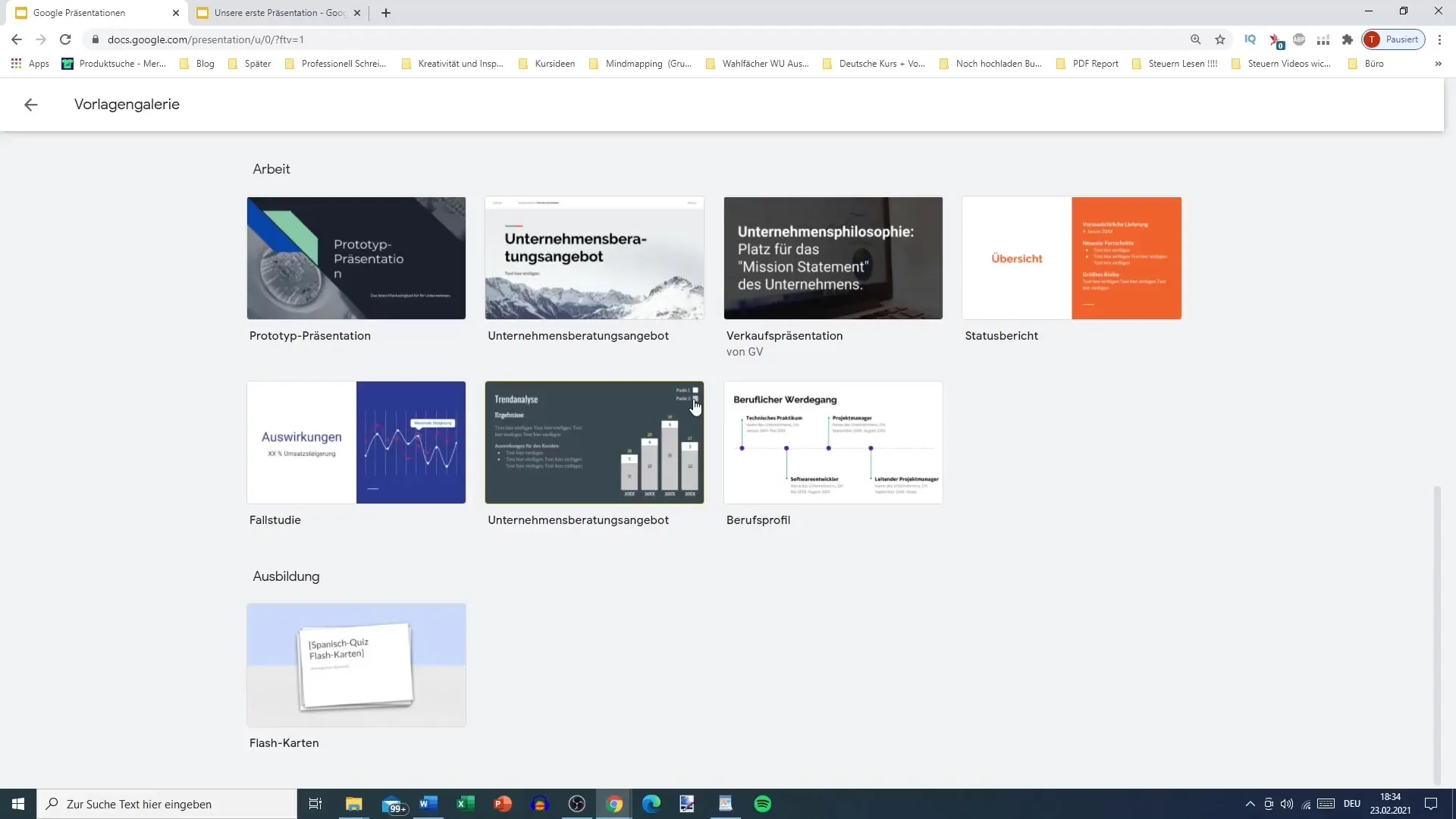
Ein weiteres Beispiel wäre eine Vorlage für Flashcards, die sich gut für Bildungszwecke eignet. Solche Vorlagen beinhalten oft kreative Designelemente wie Bilder oder benutzerdefinierte Textformate. Du kannst die Erstellung dieser Präsentation durch einen einfachen Klick starten, und deine Slides werden schnell generiert.
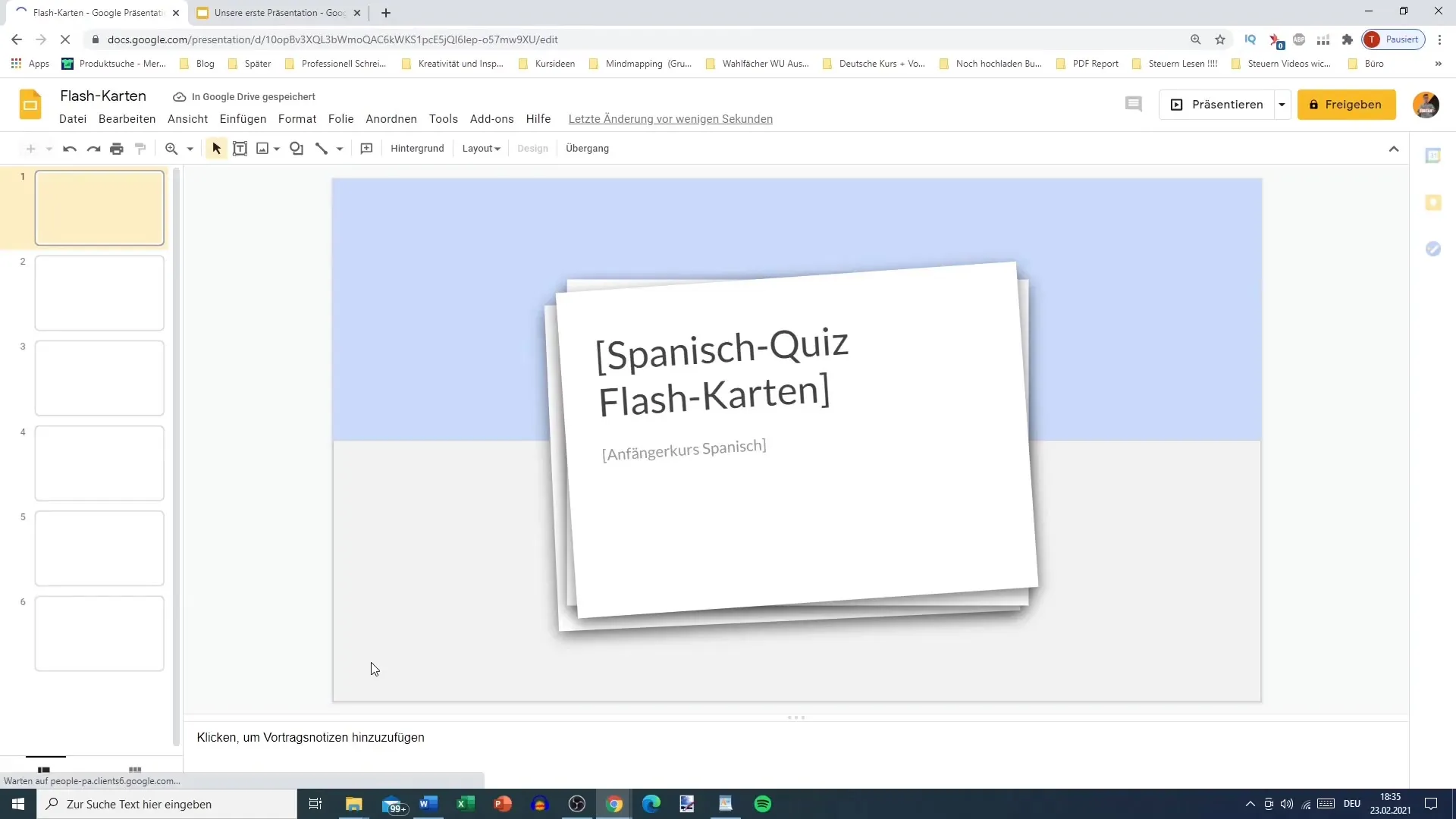
Wenn du dir mehr Vorlagen anschauen möchtest, ist das einfach machbar. Du kannst die Galerie durchsuchen und selbst entscheiden, welche Vorlage du für deine Präsentation verwenden möchtest.
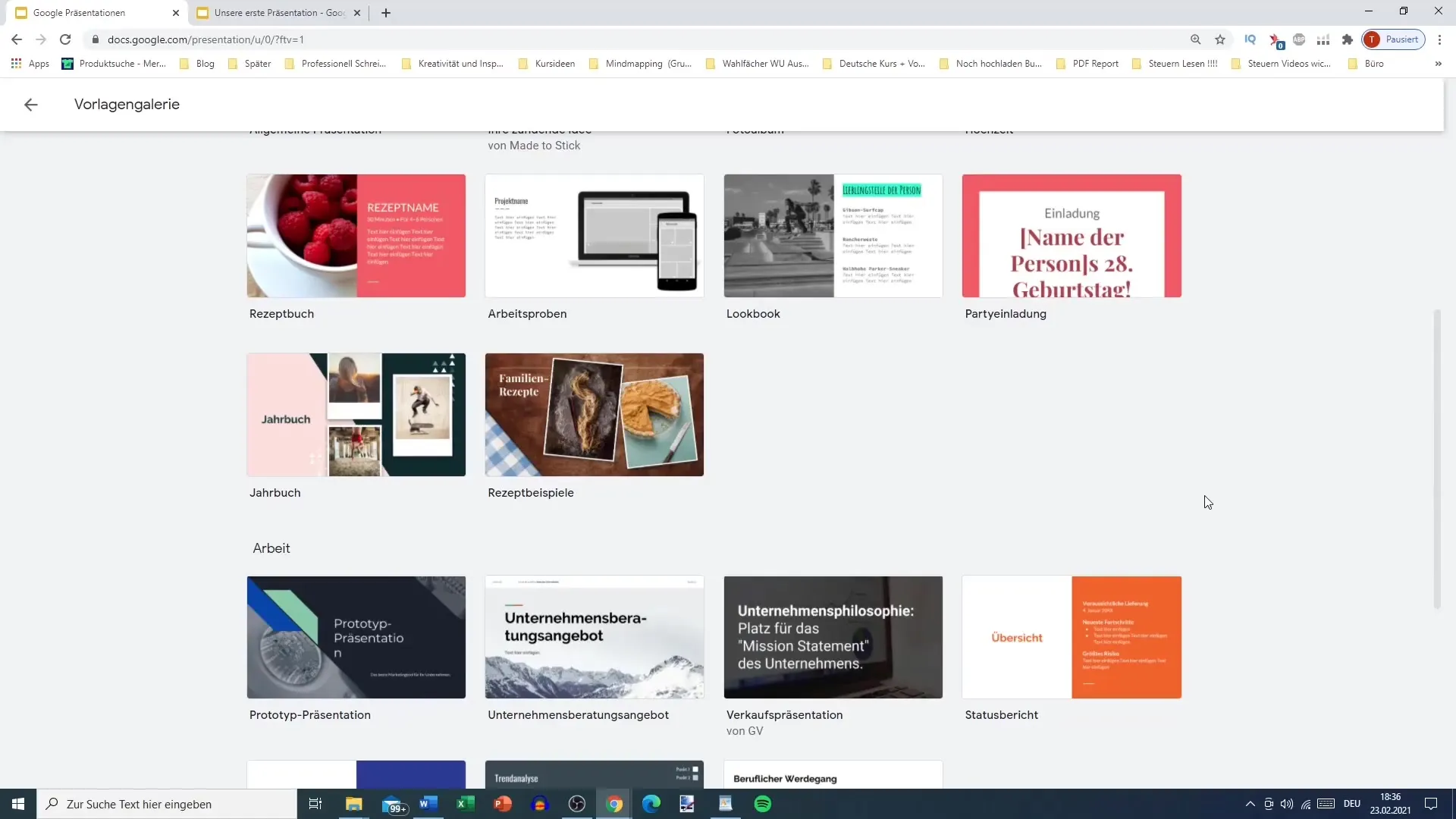
Sobald du dich für eine Vorlage entschieden hast, geht es darum, den Inhalt anzupassen. Beginne mit dem Einfügen deiner eigenen Texte, Bilder und Grafiken, und achte darauf, dass das Design homogen bleibt. So verwendest du die Stärken der Vorlage effektiv für deine spezifische Message.
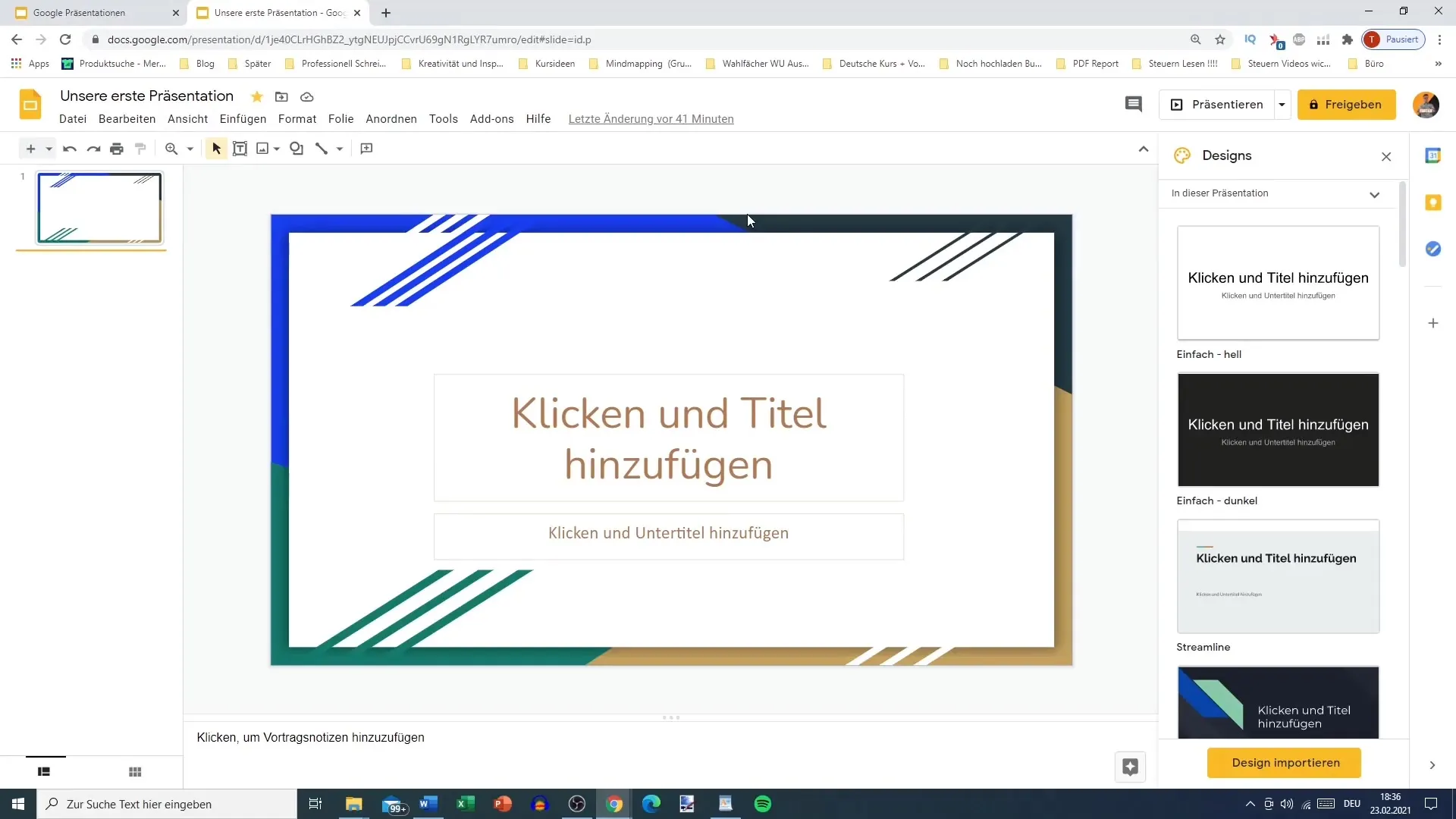
Zusammenfassung
Das Nutzen von Designvorlagen in Google Slides ermöglicht dir, schnell und einfacher ansprechende Präsentationen zu erstellen. Du hast Zugriff auf eine breite Palette an Vorlagen, die speziell für verschiedene Bedürfnisse und Stile konzipiert sind. In Kombination mit den Anpassungsmöglichkeiten kannst du deine Präsentationen individuell gestalten und deinen Präsentationsstil perfektionieren.
Häufig gestellte Fragen
Wie finde ich die Vorlagengalerie in Google Slides?Die Vorlagengalerie ist auf der linken Seite von Google Slides sichtbar, wenn du ein neues Dokument erstellst.
Kann ich Vorlagen auch nach dem Erstellen einer Präsentation ändern?Ja, du kannst jederzeit Vorlagen ändern oder die Inhalte der Folien anpassen.
Gibt es ein Offline-Modus für Google Slides?Ja, du kannst den Offline-Modus aktivieren, um ohne Internetverbindung an deinen Präsentationen zu arbeiten.
Sind die Vorlagen in Google Slides kostenlos?Ja, alle Vorlagen in Google Slides sind kostenlos nutzbar.
Können die Vorlagen angepasst werden?Ja, du kannst jede Vorlage anpassen, indem du Text, Bilder und andere Elemente änderst.


